2.曲面樣式(表面材質樣式)
首先要給棋型添加曲面樣式.下面我們應該稱之為“表面材質樣式”.點擊工具欄中的“表面材質樣式”按鈕.彈出的表面材質樣式對話框(見圖6左}.
先選中球桿然后在材質列表中選擇電鍍下的鉻合金黑色(能從對話框的預覽窗口中看到材質的視覺效果).再點擊“指定表面材質樣望旗“按鈕.這時材質列表中的”鉻合金黑色”后面出現一個星號.表明該材質已經被附上了.
表面材質樣式的基本屬性頁中.可以運用默認值:也可以根據自身的美學觀點來設置環境漫射等顏色。
選擇“反射和不透明”屬性頁(見圖6右).調節材質本身的亮度為90%.透明度為100%,表面的折射率為1.0。
注意:設置的圖片只能是項目路徑下的圖片或“…AutodeskInventor 10 Taxtures”目錄下的圖片.只有點擊對話框下方的保存后才能在圖形窗口中看到具休效果.
表面材質的”紋理”屬性頁和”凸紋”屬性頁,我們這里都用默認值.
注憊:”使用凸紋圖像”和”使用紋理圖像”中的可選圖像.只能是項目路徑下的圖片或”…AutodaskInventotl0Texturessurfaca”目錄下的圖片.后面的凸紋屬性頁中選擇圖片路徑也一樣。
以同樣的方法分別選中兩個半球座.附上”金屬”下的一紅色透明”和”綠色透明”兩種材質.
3.光源樣式(光照樣式)
光源樣式應當理解為”光照樣式”,它所定義的是對象在渲染時的燈光效果。點擊光源樣式按鈕,彈出光照樣式對話框(見圖7)。

圖6 表面材質樣式對話框,以及反射和不透明屬性頁

圖7 光照樣式對話框
點擊“新建樣式”按鈕.在彈出的新樣式名對話框中修改名稱為“新光源”.在光照樣式列表中把新建的樣式展開.發現它包含幾個光源節點.我們可以對這些光源節點進行修改。先選中新建的光源樣式節點再通過對話框右邊環境下面的滑塊沒置整個光照樣式下環境光的亮度為10.
那么如何設置和修改光源的“目標”和“位置”呢?
首先點擊“新建燈光”彈出設置光源對話框(見圖8)。然后點擊球桿上部作為光源的目標再沿著方向線確定一個光源的位置.選擇確定.這樣一個光源即被創建了.
接著在圖形窗口中選中新創建的“目標”或是“位置”光源圖形的圖標.彈出“三維移動/旋轉”對話框(見圖9).光源圖形的“目標”和“位置”的位置可以通過此對話框從新進行調整。
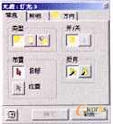
圖8 燈光設置對話框

圖9 三維移動/旋轉對話框
右擊新建的光照樣式“新光源”選“激活”選項.
說明:一個樣式被激活相當于被應有于一個物體上.激活后該樣式名將被加粗顯示在列表中.且其名字后面會增加一個“*”的符號同時在圖形窗口擁有對該光照樣式的預覽權且在瀏覽器中被顯示。
在列表中選中新建光源對話框中顯示三個屬性頁,在光源常規屬性頁中可以通過“開/關”按鈕來控制光源被打開或關閉.在這里,我們將“反向”選項選擇為“法向”。在光源的照明屬性頁中.調節光源的“亮度”為55% .設置光源發出的光的“顏色”為白色勾選“使用樣式設置”(見圖10}.

圖10 照明屬性頁
光源的第三屬性頁主要是對光源的位置的控制。
說明:若在圖形窗口中改變光源的位置在屬性頁上的值也會隨著變化.其中的衰退只對點光源和聚光燈有效.
4.場景樣式
場景樣式是對渲染的場景的設置.可以對場景的顏色背景的層次.背景圖片以及水平投影基準面進行設置.從而使圖片更具真實感.點擊場景樣式按鈕彈出場景樣式對話框{見圖11).
在場景樣式列表中右擊”YZ反射低平面”,在右邊的”類型”下選擇”圖像”,在彈出的對話框中選擇一個背景圖片,然后在”位置”選項中選擇”拉伸”.這時在對話框右下角的預覽框中就可看到效果了.

圖11 場景樣式對話框
說明:“激活”命令也與光照樣式中的類似。當一個場景樣式被激活后,它將在渲染時被應用.在環境屬性頁中(見圖12).我們將“固定平面”設置為“陰影”20%“反射”20%,最后.我們選擇“保存”退出。

圖12 環境屬性頁
說明:這些場景設盆的實際效果要在渲染時才能在圖形窗口中看到.
5.照相機(視角)
創建一個照相即創建一個視角.我們可以通過正視圖法和透視圖法創建不階的視角。
在圖形窗口空白處右擊選擇“從視圖創建照相機”這時圖形窗口正中出現一個正方形物體那就是通過正視圖法創建的照相機.選中照相機圖形.右擊選‘編較一彈出照相機對話框(見圖13),選擇透視投影法,勾選”鏈接到視圖”,“確定”退出.
6.渲染圖像
點擊工具欄中的“渲染圖像”按鈕.彈出渡染圖像對話框(見圖14).選擇輸出尺寸按鈕.根據需要設置渲染輸出圖像的寬度和高度這里選擇800×600.

圖13 照相機對話框

圖14 渲染圖像對話框
因為前面的照相機.光源樣式和場景樣式都已被激活.所以這里的“照相機”,“光照樣式”和“場景樣式”的下位框中當前的選擇就被作為渲染時的渲染視角和渲染樣式.在渲染質量屬性員中(見圖15).選擇反矩齒功能級別為中的控制按鈕.勾選“真實反射”.
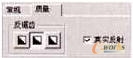
圖15 質量屬性頁
最后點擊演染按鈕開始進行渲染.結果如圖16所示,渲染結束后點擊渲染輸出對話框右上角的保存按鈕,在彈出的保存對話框中選擇路徑和格式即可保存.

圖16 渲染輸出對話框
相關文章
- 2021-09-08BIM技術叢書Revit軟件應用系列Autodesk Revit族詳解 [
- 2021-09-08全國專業技術人員計算機應用能力考試用書 AutoCAD2004
- 2021-09-08EXCEL在工作中的應用 制表、數據處理及宏應用PDF下載
- 2021-08-30從零開始AutoCAD 2014中文版機械制圖基礎培訓教程 [李
- 2021-08-30從零開始AutoCAD 2014中文版建筑制圖基礎培訓教程 [朱
- 2021-08-30電氣CAD實例教程AutoCAD 2010中文版 [左昉 等編著] 20
- 2021-08-30電影風暴2:Maya影像實拍與三維合成攻略PDF下載
- 2021-08-30高等院校藝術設計案例教程中文版AutoCAD 建筑設計案例
- 2021-08-29環境藝術制圖AutoCAD [徐幼光 編著] 2013年PDF下載
- 2021-08-29機械AutoCAD 項目教程 第3版 [繆希偉 主編] 2012年PDF